Aprende cómo mejorar y personalizar tu experiencia de juego con mods.
Descubre los pasos para instalar Minecraft Forge, descargar mods y ejecutar el juego con facilidad.
¡Empieza a explorar un mundo de posibilidades en Minecraft! Continúa leyendo para conocer todos los detalles.
Introducción a Minecraft mods y Minecraft Forge
¿Qué son los mods de Minecraft?
Los mods son modificaciones creadas por la comunidad de jugadores de Minecraft que agregan contenido adicional al juego. Estos mods pueden incluir nuevas características, elementos, mobs, dimensiones, mejoras de rendimiento y mucho más. Los mods permiten personalizar y ampliar la experiencia de juego de Minecraft de maneras emocionantes y creativas.

¿Qué es Minecraft Forge?
Minecraft Forge es una plataforma de modificación para Minecraft que facilita la instalación y ejecución de mods de manera más sencilla. Es un mod loader que proporciona una infraestructura sólida para que los mods funcionen en el juego de manera compatible. Minecraft Forge actúa como un intermediario entre Minecraft y los mods, asegurando su correcto funcionamiento y evitando conflictos entre ellos.
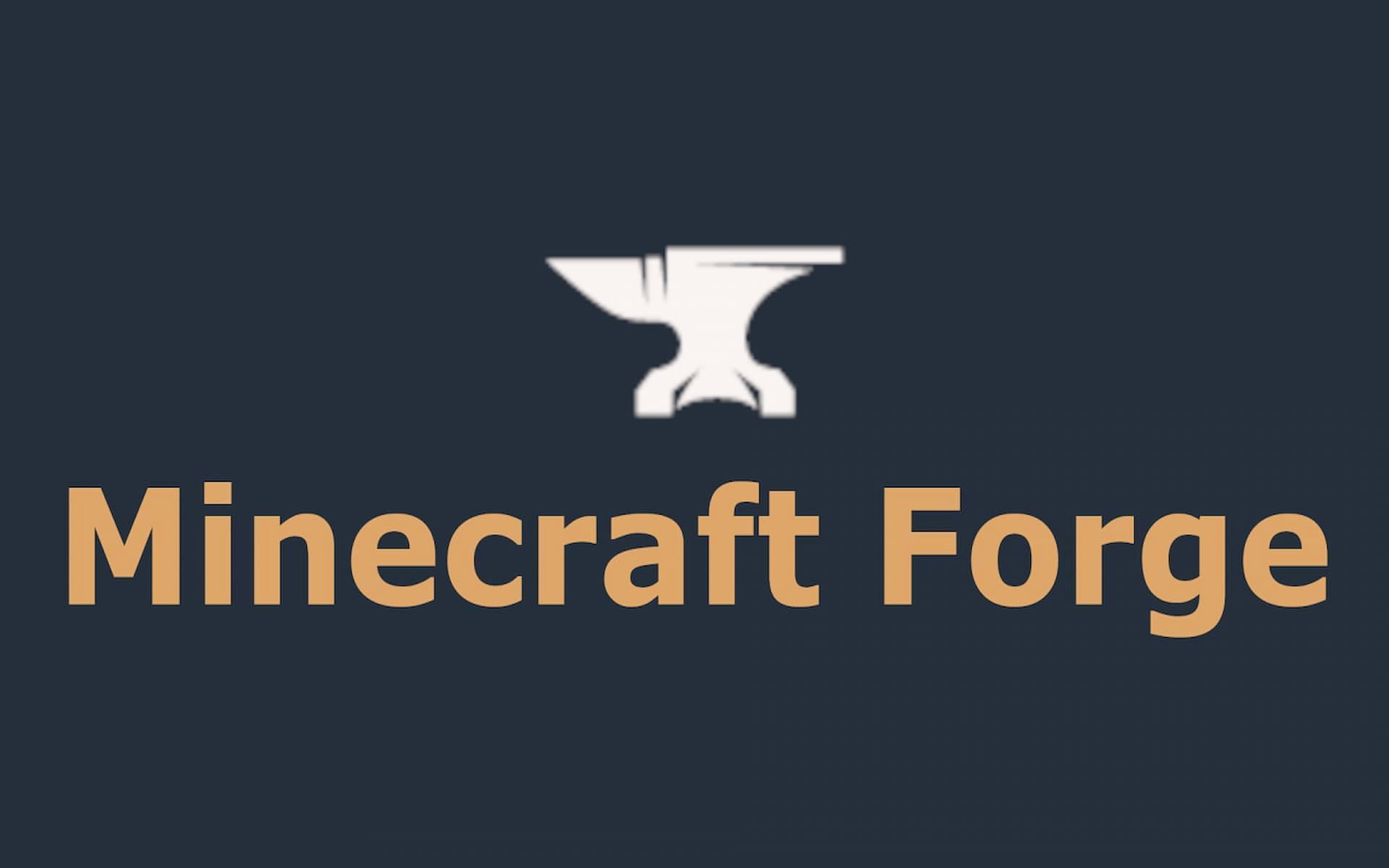
Ventajas de usar Minecraft Forge para instalar mods
Al utilizar Minecraft Forge para instalar mods, se obtienen varias ventajas significativas. En primer lugar, Forge simplifica el proceso de instalación, ya que proporciona un instalador fácil de usar. Además, permite la gestión de mods a través del lanzador de Minecraft, lo que facilita la administración y activación/desactivación de mods según sea necesario. Minecraft Forge también brinda estabilidad y compatibilidad entre los diferentes mods, evitando posibles conflictos y errores. En general, el uso de Minecraft Forge ofrece una experiencia más fluida y segura al agregar mods a Minecraft.
Preparación antes de instalar mods
Verificar la versión de Minecraft Antes de instalar mods
Es crucial verificar la versión de Minecraft que estás utilizando. Los mods son específicos de cada versión de Minecraft, por lo que debes asegurarte de tener la versión correcta para evitar problemas de compatibilidad. Verifica la versión en el lanzador de Minecraft antes de continuar.
Descargar Minecraft Forge
Para instalar mods con Minecraft Forge, necesitarás descargar la versión adecuada de Forge compatible con tu versión de Minecraft. Visita el sitio web oficial de Minecraft Forge accediendo a través del siguiente enlace para poder descargarlo y continuar con la guía para instalarlo.
Y busca la versión de Forge que coincida con tu versión de Minecraft. Descarga el instalador de Forge en tu computadora.
Crear una copia de seguridad del juego
Antes de instalar mods, es recomendable hacer una copia de seguridad de tu juego de Minecraft. Esto te permitirá restaurar tu juego a su estado original en caso de que algo salga mal durante el proceso de instalación. Haz una copia de la carpeta de instalación de Minecraft y guarda una copia en un lugar seguro.

Al seguir estos pasos de preparación, estarás listo para instalar mods en Minecraft sin problemas. Recuerda siempre verificar la versión, descargar la versión correcta de Minecraft Forge y hacer una copia de seguridad para evitar inconvenientes. ¡Ahora estás preparado para pasar al siguiente paso y comenzar a disfrutar de los mods en Minecraft!
Instalación de Minecraft Forge
Ejecutar el instalador de Minecraft Forge
Una vez que hayas descargado el instalador de Minecraft Forge, ubícalo en tu computadora y ejecútalo haciendo doble clic. Asegúrate de seleccionar la opción «Install Client» durante el proceso de instalación, ya que esto instalará Forge en tu versión de Minecraft para jugar con mods en el modo de un solo jugador.
Seleccionar la opción de instalación del cliente
En el instalador de Minecraft Forge, se te presentarán varias opciones de instalación. Asegúrate de seleccionar la opción «Install Client» para que Forge se instale correctamente en tu juego. Esta opción asegurará que los mods se ejecuten correctamente en tu versión de Minecraft.
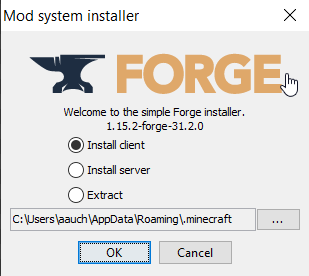
Esperar a que la instalación se complete
Una vez que hayas seleccionado la opción de instalación del cliente, el instalador de Forge comenzará a instalar los archivos necesarios en tu juego. Espera pacientemente hasta que el proceso de instalación se complete. Una vez finalizado, verás un mensaje indicando que la instalación ha sido exitosa.
Después de seguir estos pasos, habrás instalado con éxito Minecraft Forge en tu versión de Minecraft. Ahora estás listo para pasar al siguiente paso y comenzar a descargar e instalar mods en tu juego.
Descarga de mods
Buscar mods en sitios confiables

Para descargar mods para Minecraft, es importante buscar en sitios confiables y seguros. Algunos de los sitios populares para descargar mods incluyen CurseForge, Planet Minecraft y Minecraft Forum. Estos sitios ofrecen una amplia variedad de mods verificados y de calidad.
Descargar los archivos del mod
Navega por el sitio web que elijas y busca los mods que deseas descargar. Lee las descripciones, revisiones y requisitos de cada mod para asegurarte de que sean compatibles con tu versión de Minecraft y con otros mods que puedas tener instalados.
Aunque también puedes ver esta lista de los mejores mods para Minecraft en este 2023:
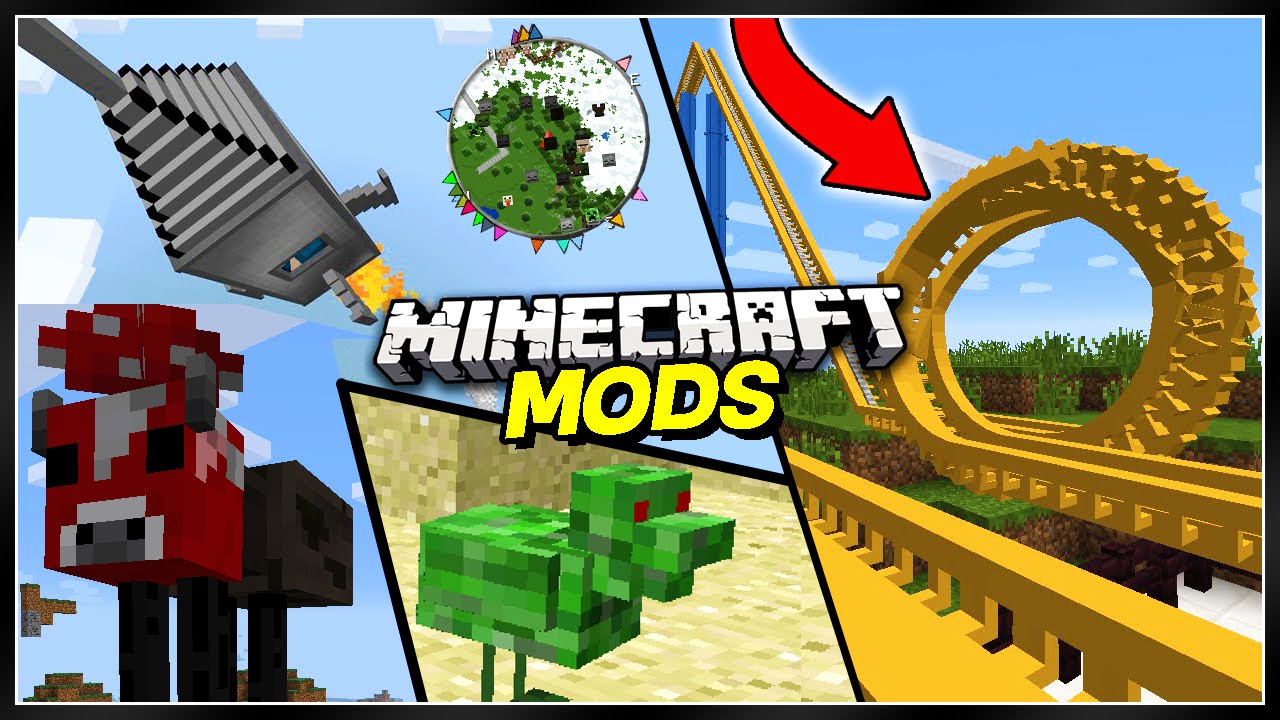
Una vez que hayas seleccionado un mod, busca el enlace de descarga y haz clic en él para comenzar la descarga del archivo del mod en tu computadora.
Al descargar mods, ten en cuenta que algunos mods pueden requerir archivos adicionales, como bibliotecas o recursos complementarios. Asegúrate de seguir las instrucciones proporcionadas por el creador del mod para descargar y colocar todos los archivos necesarios en la ubicación correcta.
Es importante que te fijes que la versión que utilizas en Minecraft sea la misma en todos los mods.
Con estos pasos, estarás listo para descargar mods para Minecraft desde sitios confiables y obtener una amplia variedad de contenido adicional para tu juego. Recuerda leer las descripciones y requisitos de los mods antes de descargarlos para garantizar una experiencia de juego satisfactoria.
Instalación de mods
Abrir la carpeta de instalación de Minecraft
Para instalar mods en Minecraft, necesitarás acceder a la carpeta de instalación del juego en tu computadora. Abre el Explorador de archivos o Finder que podrás acceder presionando la tecla de Windows y la tecla R al mismo tiempo y escribiendo «%appdata%«, y navega hasta la ubicación donde tienes instalado Minecraft. Por lo general, se encuentra en la carpeta «AppData» en Windows o en la carpeta «Library» en macOS. Busca la carpeta llamada «.minecraft» y ábrela.

Crear una carpeta «mods» en la carpeta de instalación
Dentro de la carpeta «.minecraft», crea una nueva carpeta llamada «mods» si no existe. Esta carpeta será el lugar donde colocarás los archivos de los mods que descargaste anteriormente. Asegúrate de que el nombre de la carpeta sea exactamente «mods» y esté escrita en minúsculas.

Copiar los archivos del mod descargados a la carpeta «mods»
Toma los archivos del mod que descargaste previamente y cópialos en la carpeta «mods» que creaste en la carpeta de instalación de Minecraft. Asegúrate de copiar el archivo del mod en su forma original, sin descomprimirlo ni realizar cambios en su estructura. Cada mod debe tener su propio archivo o carpeta dentro de la carpeta «mods».
Una vez que hayas copiado los archivos de los mods en la carpeta «mods», estos estarán listos para ser utilizados en tu juego de Minecraft. Asegúrate de que los mods estén actualizados y sean compatibles con la versión de Minecraft y de Forge que estás utilizando.
Con estos pasos, habrás instalado correctamente los mods en Minecraft utilizando Minecraft Forge. Ahora estás listo para disfrutar de nuevas funcionalidades, elementos y experiencias personalizadas en tu juego.
Ejecutar Minecraft con mods
Seleccionar la configuración de Forge en el lanzador de Minecraft
Abre el lanzador de Minecraft y selecciona la instalación de Forge que has creado. Dependiendo del lanzador que utilices, es posible que debas hacer clic en un menú desplegable o en una opción similar para seleccionar la configuración de Forge. Asegúrate de elegir la versión de Forge que corresponde a la versión de Minecraft en la que instalaste los mods.

Iniciar el juego con los mods instalados
Una vez que hayas seleccionado la configuración de Forge, inicia el juego haciendo clic en el botón «Play» o una opción similar en el lanzador de Minecraft. El juego se abrirá con los mods que has instalado y activados. Asegúrate de esperar a que el proceso de carga se complete antes de comenzar a jugar.
Verificar que los mods estén funcionando correctamente
Después de que Minecraft se haya cargado con los mods, ingresa a un mundo o crea uno nuevo para verificar que los mods estén funcionando correctamente. Observa si los elementos, mobs u otras características adicionales proporcionadas por los mods aparecen y funcionan como se esperaba. Si encuentras algún problema o conflicto entre mods, revisa las instrucciones proporcionadas por los creadores de los mods o busca soluciones en línea.
Si los mods están funcionando correctamente, ¡felicidades! Ahora podrás disfrutar de una experiencia de juego enriquecida y personalizada gracias a los mods instalados con Minecraft Forge.
Recuerda que si deseas agregar o quitar mods, simplemente coloca o elimina los archivos correspondientes en la carpeta «mods» de la instalación de Minecraft y selecciona la configuración adecuada en el lanzador de Minecraft.
¡Disfruta de tu juego con los mods y explora las posibilidades ilimitadas que ofrecen para hacer de tu experiencia en Minecraft algo único y emocionante!
Solución de problemas comunes
Compatibilidad de versiones
Es posible que algunos mods no sean compatibles entre sí o con ciertas versiones de Minecraft. Si experimentas problemas al ejecutar mods, asegúrate de que todos los mods sean compatibles con la versión de Minecraft y la versión de Forge que estás utilizando. Verifica las notas de compatibilidad proporcionadas por los creadores de los mods y asegúrate de tener las versiones correctas instaladas.
Conflictos de mods
Al tener varios mods instalados, es posible que se produzcan conflictos entre ellos, lo que puede causar errores o comportamientos inesperados en el juego. Si encuentras problemas, intenta desactivar o eliminar temporalmente algunos mods para identificar cuál puede estar causando el conflicto. Además, consulta los foros y comunidades de Minecraft para buscar soluciones o parches para posibles conflictos entre mods.
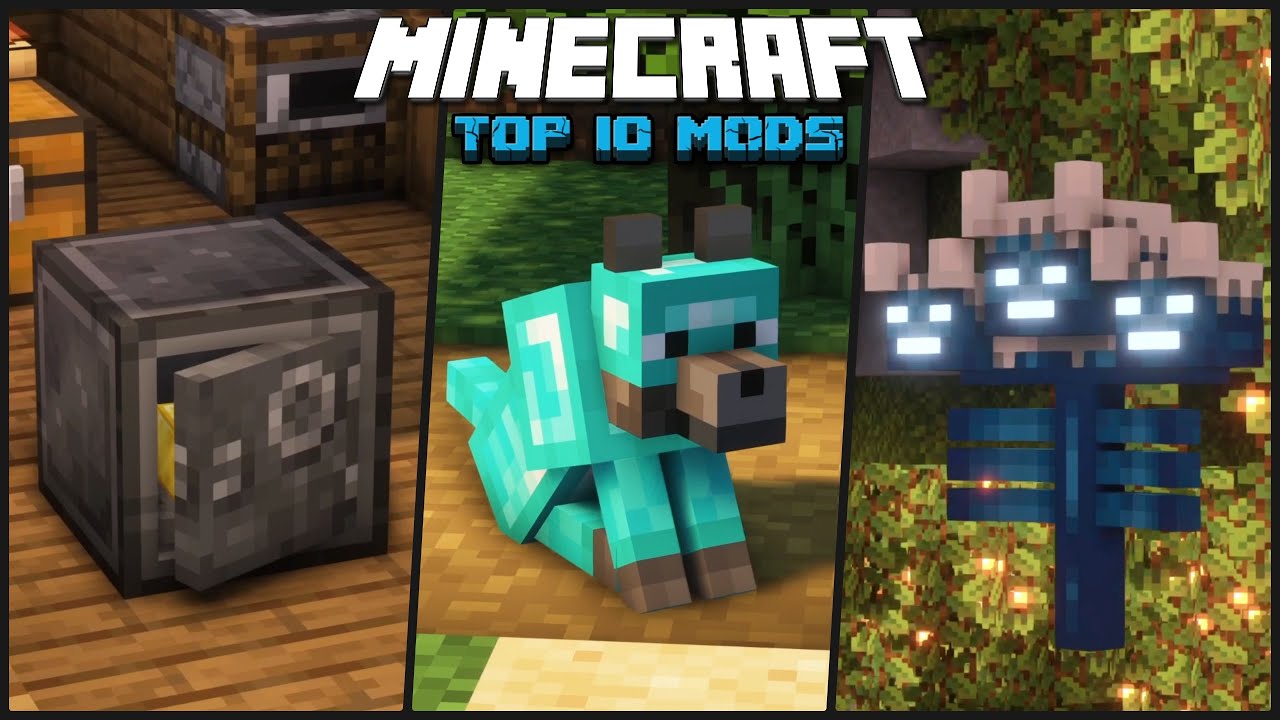
Actualización de mods
A medida que Minecraft y Forge se actualizan, es posible que algunos mods requieran actualizaciones para seguir siendo compatibles. Verifica regularmente si hay actualizaciones disponibles para los mods que tienes instalados. Los creadores de mods suelen proporcionar actualizaciones para corregir errores, mejorar el rendimiento y agregar nuevas características. Mantén tus mods actualizados para evitar problemas y asegurarte de disfrutar de la mejor experiencia posible.
Recomendaciones finales y advertencias
Descargar de fuentes confiables
Siempre descarga mods de fuentes confiables y verificadas para evitar la posibilidad de malware o archivos dañinos. Utiliza sitios como CurseForge, Planet Minecraft y Minecraft Forum, donde los mods son revisados y verificados por la comunidad.

Realizar copias de seguridad periódicas
Es recomendable hacer copias de seguridad regulares de tu juego de Minecraft, incluidos los archivos de los mods instalados. Esto te permitirá restaurar tu juego en caso de problemas, como conflictos entre mods o errores inesperados.
Experimentar y explorar
Los mods en Minecraft ofrecen una amplia gama de posibilidades y experiencias nuevas. No dudes en probar diferentes mods y combinaciones para descubrir qué funciona mejor para ti. ¡Experimenta, explora y disfruta de la creatividad y diversidad que los mods pueden agregar a tu juego de Minecraft!
Recuerda siempre jugar de manera segura y utilizar mods de manera responsable. Sigue las pautas de los creadores de mods, respeta los derechos de autor y, si juegas en servidores públicos, asegúrate de cumplir con las reglas y restricciones establecidas por los administradores.
¡Diviértete y disfruta de tu experiencia de juego única con los mods en Minecraft!
Por si te interesa cómo conseguir Minecraft Premium completamente gratis, aquí tienes un enlace hacia una guía de cómo conseguirlo completamente legal, explicado paso a paso.

